Innehållsförteckning
För några dagar sedan ringde en av mina kunder till mig och rapporterade följande konstiga problem i Windows 10: skrivbordet uppdateras ständigt med några sekunders mellanrum. Problemet med "uppdatering av Windows 10" inträffar även utan öppna program, omedelbart efter att användaren har loggat in.
I den här handledningen hittar du detaljerade instruktioner om hur du stoppar Windows 10 från att ständigt uppdatera skrivbordet och aktivitetsfältet.
Så här åtgärdar du uppdateringen av skrivbordet och aktivitetsfältet i Windows 10. *
Anteckningar:
1. Om du stöter på problemet "Refreshing Desktop and Taskbar" efter uppdatering av Windows 10, fortsätt och avinstallera den senast installerade Windows-uppdateringen.
2. Vissa användare rapporterar att skärmen på skrivbordet flimrar efter att ha installerat den senaste versionen av Norton. Om du är i ett liknande fall följer du instruktionerna här för att åtgärda problemet.
Metod 1. Avinstallera IDT Audio Codes.
Problemet med uppdatering av skrivbordet i Windows 10 förekommer ofta i system med ett IDT Audio-ljudkort. Fortsätt i så fall och avinstallera ljudkortet. IDT-ljudkodexar från ditt system.
Så här avinstallerar du IDT Audio Codes:
1. I sökrutan skriver du kontrollpanel
2. Klicka på Kontrollpanel resultat.

3. Klicka på Avinstallera ett program.
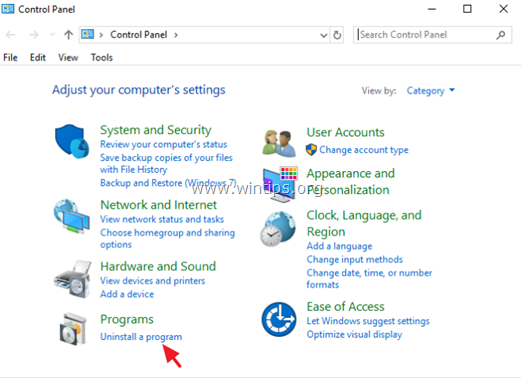
4. Välj den IDT-ljudkodexar och klicka på Avinstallera .
Metod 2. Inaktivera Windows Error Reporting Service.
En annan orsak till problemet med att skärmen uppdateras i Windows 10 är Windows Error Reporting Service, som körs i bakgrunden. Om du vill inaktivera den:
1. Tryck samtidigt på Windows  + R för att öppna kommandorutan Kör.
+ R för att öppna kommandorutan Kör.
2 Skriv i kommandorutan kör i kommandorutan: services.msc och tryck på Ange.
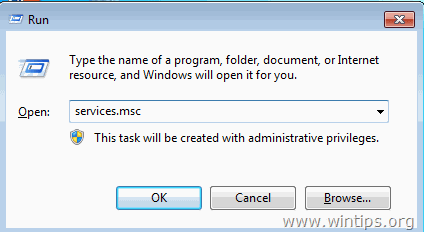
3. Högerklicka på Tjänsten för felrapportering i Windows och klicka på Egenskaper .
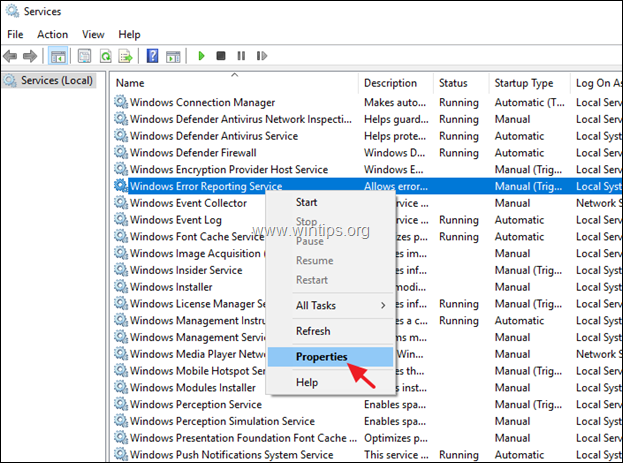
4. Ändra den Typ av start till Inaktiverad och klicka på OK .
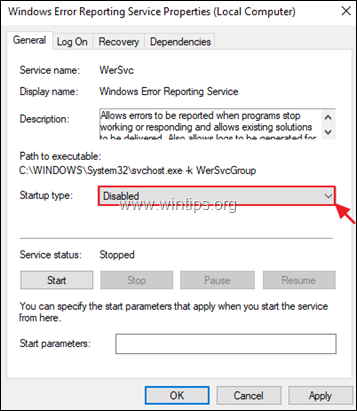
5. Starta om din dator.
6. Kontrollera om Windows 10 har slutat uppdatera skrivbordet och aktivitetsfältet efter omstart. Om problemet kvarstår fortsätter du med metod 2 nedan.
Metod 3. Inaktivera oönskade startprogram.
En annan orsak till att skrivbordet och aktivitetsfältet ständigt uppdateras i Windows 10, 8 eller 7 OS är ett program som körs i bakgrunden (Windows start). För att inaktivera de program som inte behövs för att starta Windows:
Obs: I vissa fall orsakades problemet med uppdatering av skrivbordet i Windows 10 av Adobe Inc:s startprogram.
1. Tryck samtidigt på Windows  + R för att öppna kommandorutan Kör.
+ R för att öppna kommandorutan Kör.
2. Typ msconfig och klicka på OK .
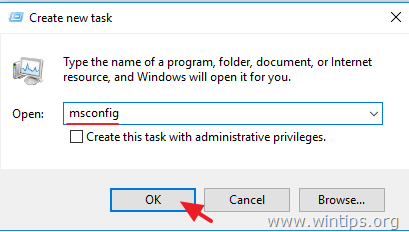
3. På Startup fliken:
- Om du äger Windows 10 eller . 8/8.1 OS , klicka på Öppna Aktivitetshanteraren.
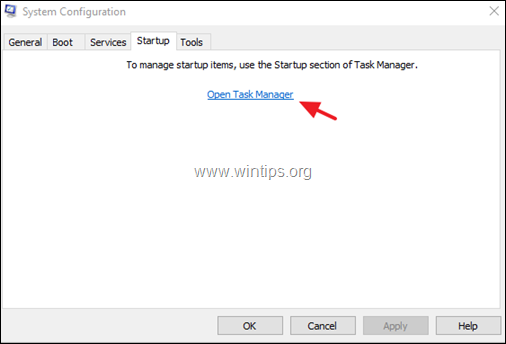
- Om du har Windows 7 OS, avmarkera de program som du inte vill att ska köras vid start av Windows och klicka på OK . Slutligen starta om din dator.
Förslag: Jag föreslår att du inaktiverar alla startprogram och särskilt de som kommer från Adobe Manufacturer.
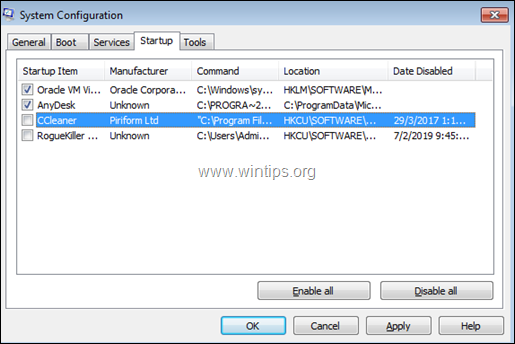
4. På Task Manger's Startup Välj de program som du inte behöver och klicka på Inaktivera. *
Förslag: Jag föreslår att du inaktiverar alla startprogram och särskilt de som kommer från Adobe Manufacturer.
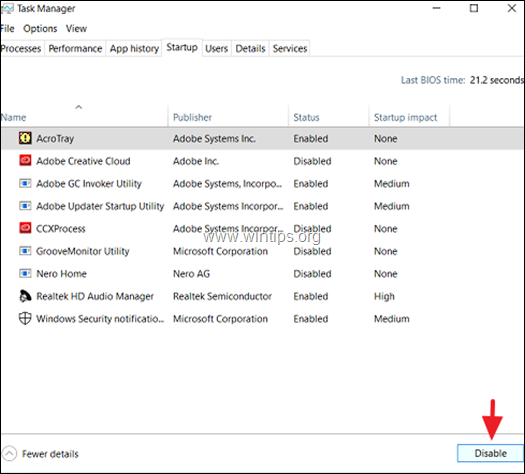
5. När du är klar stänger du alla fönster och starta om din dator. *
Obs: Om "uppdateringen av skrivbordet" har upphört efter omstart, aktivera då ett efter ett alla de inaktiverade startprogrammen och starta om datorn tills du hittar det program som orsakar problemet med "uppdatering av skrivbordet".
Metod 4. FIX Windows korruptionsfel med DISM- och SFC-verktyg.
Nästa metod för att lösa problemet med uppdatering av skrivbordet i Windows 10 är att reparera Windows systemfiler. Det gör du genom att:
1. Öppna kommandotolken som administratör. Det gör du:
1. Skriv i sökrutan: cmd or Kommandotolken
2. Högerklicka på Kommandotolken (resultat) och välj Kör som administratör .
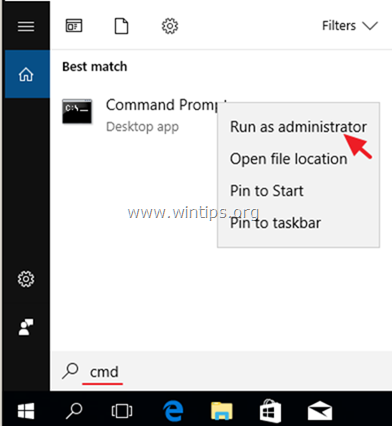
2. I kommandotolken skriver du följande kommando och trycker på Ange:
- Dism.exe /Online /Cleanup-Image /Restorehealth
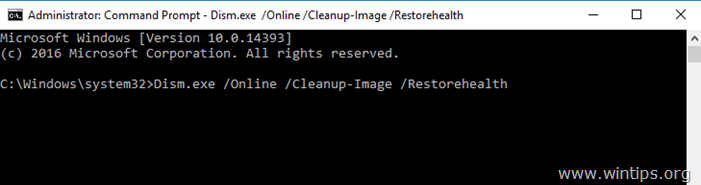
3. Ha tålamod tills DISM reparerar komponentlagret. När operationen är klar (du bör få information om att komponentlagret har reparerats), ge detta kommando och tryck på Gå in på :
- SFC /SCANNOW
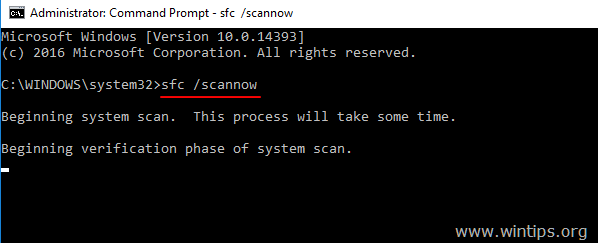
4. När SFC-skanningen är klar, starta om din dator.
Metod 5. Uppdatera, återkalla eller avinstallera bildskärmsdrivrutiner.
En annan lösning för att lösa problemet med att skrivbordet ständigt uppdateras i Windows 10 är att ladda ner och installera de senaste drivrutinerna för ditt bildskärmsadapter (VGA). Om problemet med "uppdatering" uppstod efter uppdatering av grafikdrivrutinerna kan du återgå till den tidigare drivrutinsversionen. Så här uppdaterar eller återgår du till bildskärmsdrivrutinerna:
1. Tryck samtidigt på Windows  + R för att öppna kommandorutan Kör.
+ R för att öppna kommandorutan Kör.
2. Typ devmgmt.msc och tryck på Gå in på .
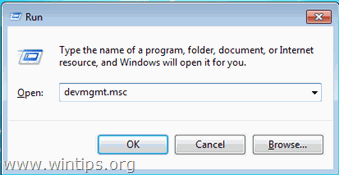
3. I enhetshanteraren, expandera Display Controllers.
4. Högerklicka på den installerade skärmadaptern* och välj Egenskaper .
Obs: Om du ser en "Standard Microsoft Display Controller" här, hämta och installera de senaste drivrutinerna för skärmadaptern från tillverkarens supportwebbplats.
- NVidia Driver DownloadAMD (ATI) Driver Download
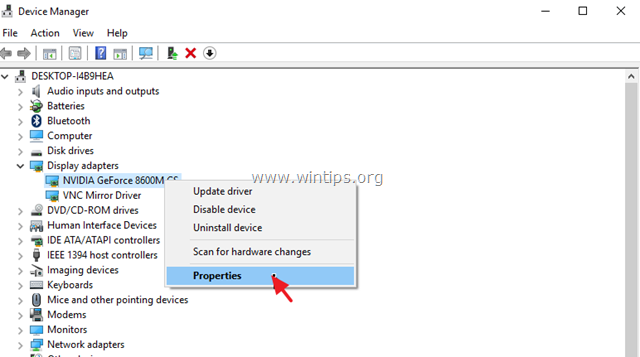
5. På Förare Klicka på lämplig knapp för att uppdatera, backa eller avinstallera bildskärmsdrivrutinerna. *
Anmärkning: Om Rulla tillbaka föraren är inaktiv (som i skärmbilden nedan), försök då att ladda ner en äldre drivrutinversion för ditt bildskärmsadapter från VGA-tillverkarens supportsida.
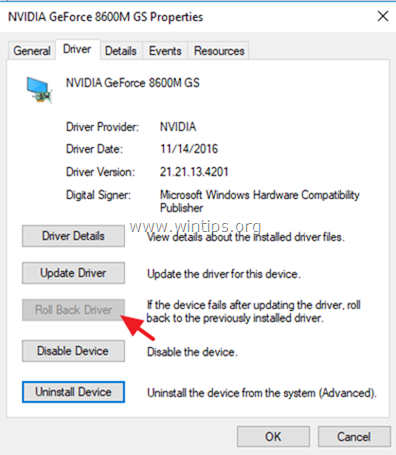
Andra metoder för att åtgärda problemet med uppdatering av skärmen i Windows 10.
1. Ladda ner alla tillgängliga Windows-uppdateringar.
2. Avinstallera och installera om följande program:
- Adobe Acrobat Reader. Antivirus. Torrentprogram icloud
3. Lägg (flytta) alla skrivbordsikoner i en mapp.
Vilken metod fungerade för dig?
Låt mig veta om den här guiden har hjälpt dig genom att lämna en kommentar om dina erfarenheter. Gilla och dela den här guiden för att hjälpa andra.

Andy Davis
En systemadministratörs blogg om Windows





